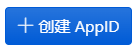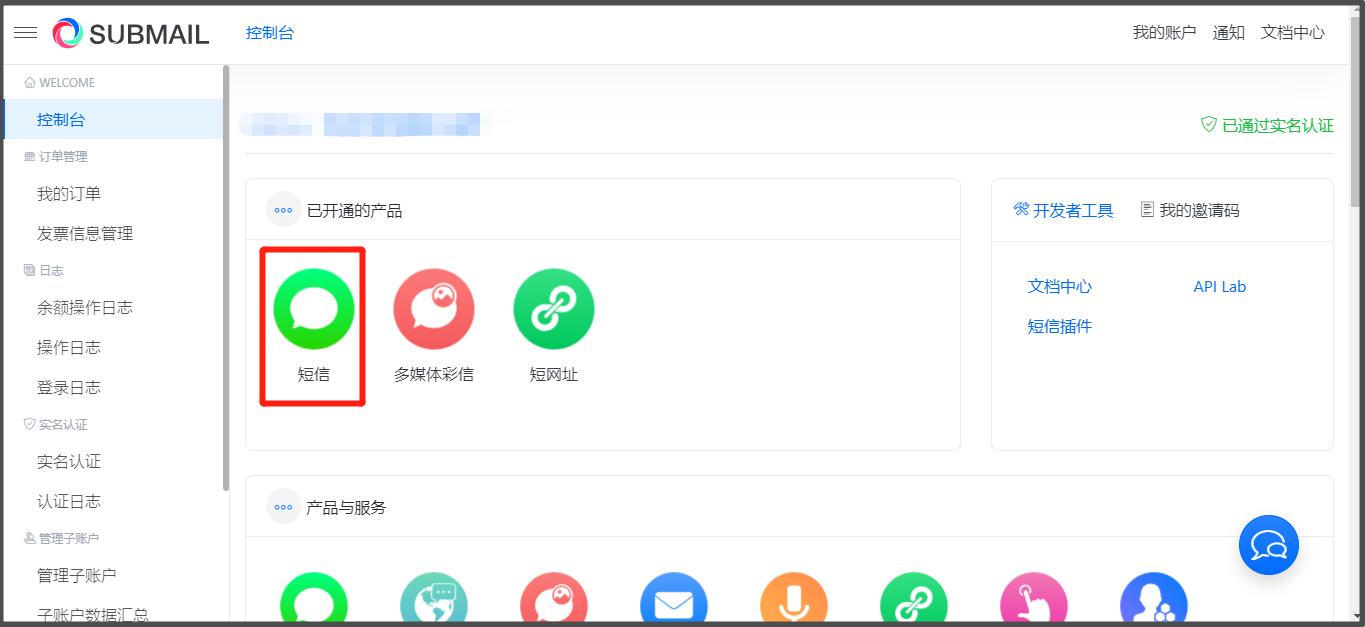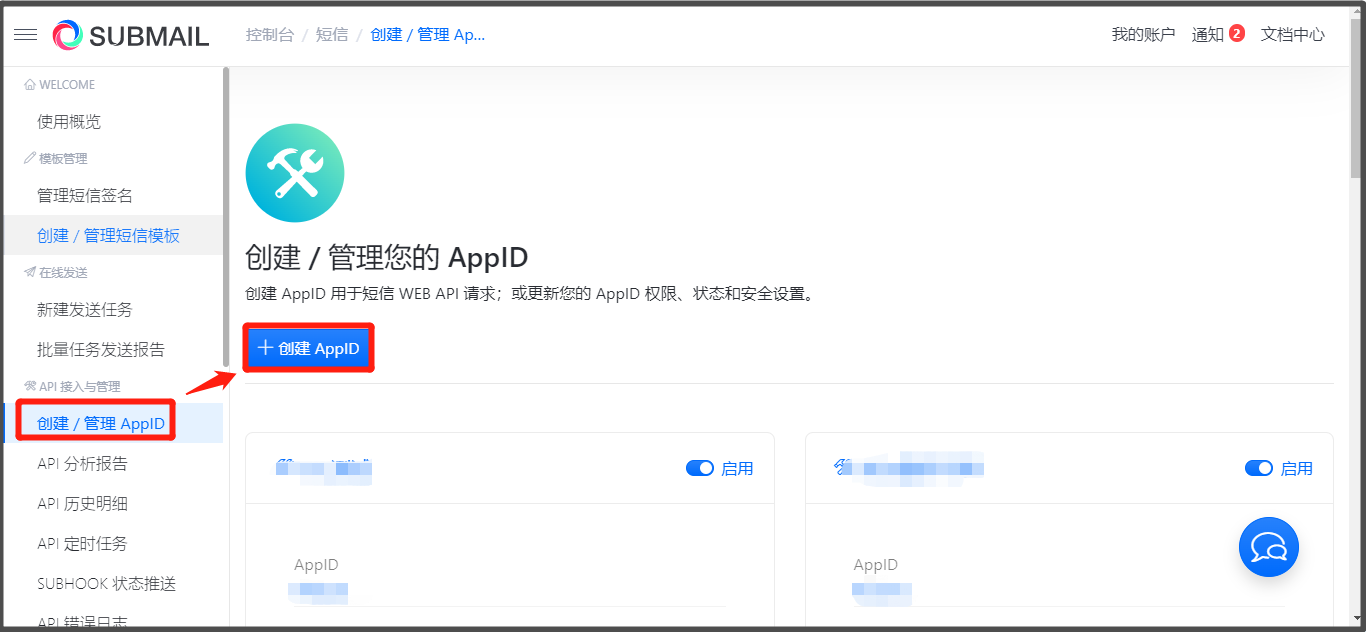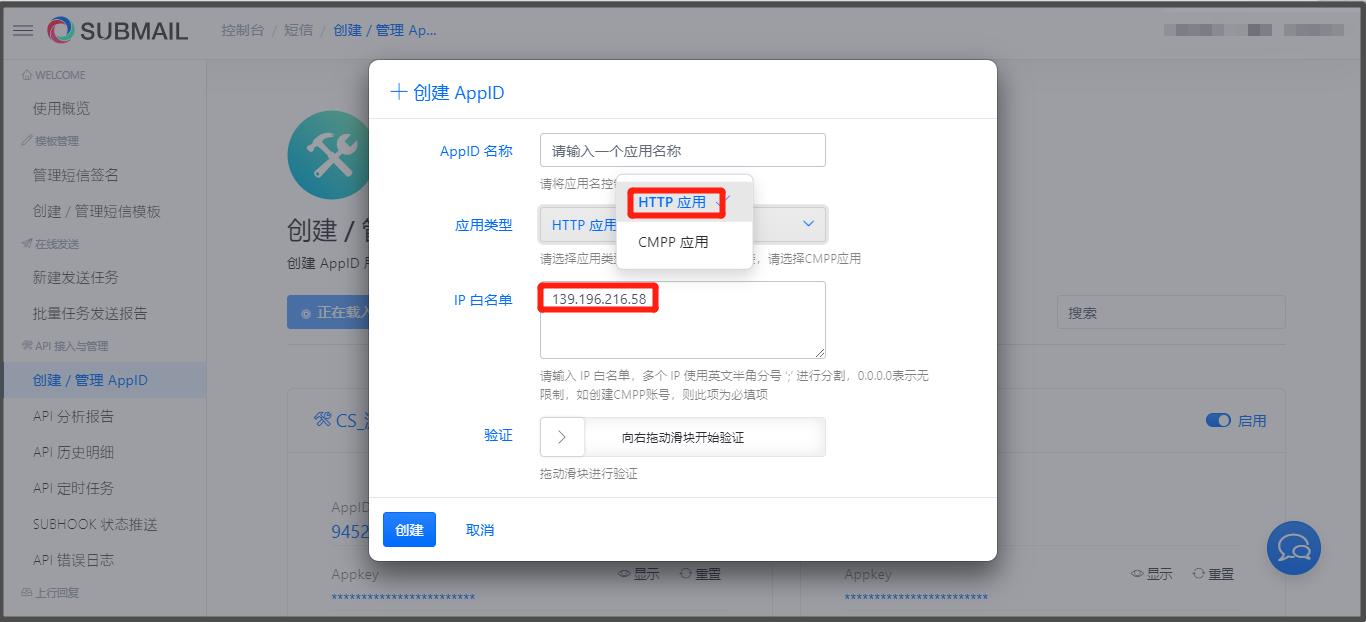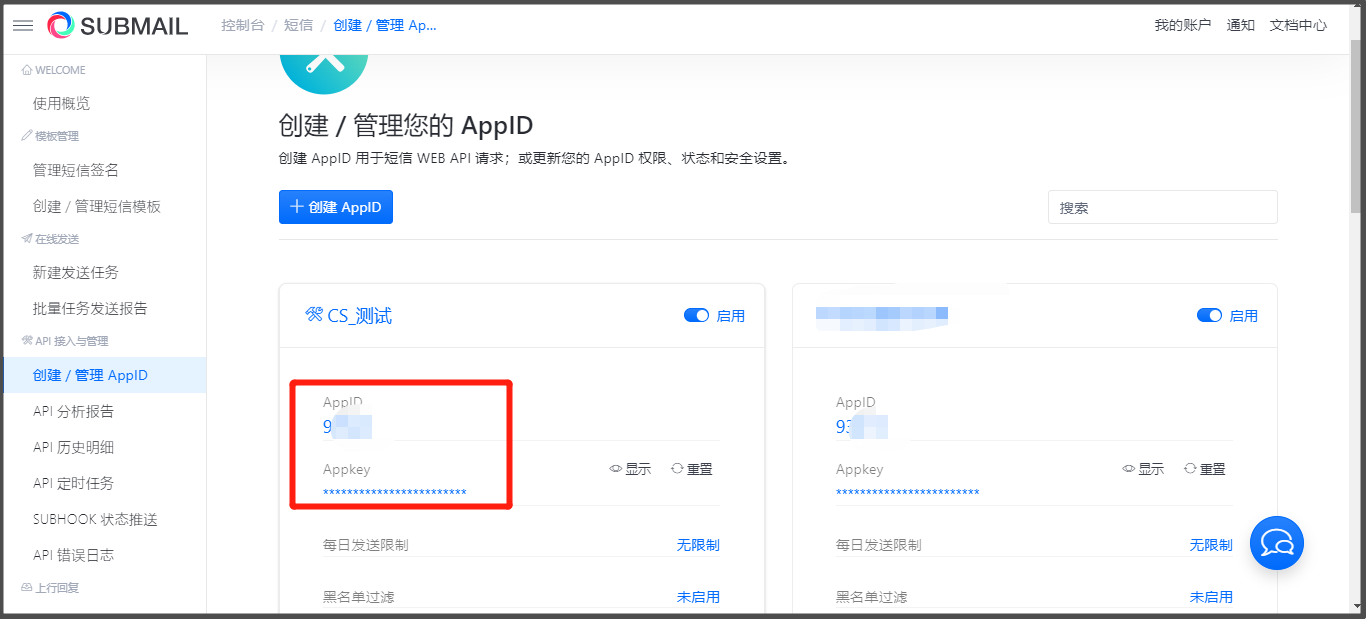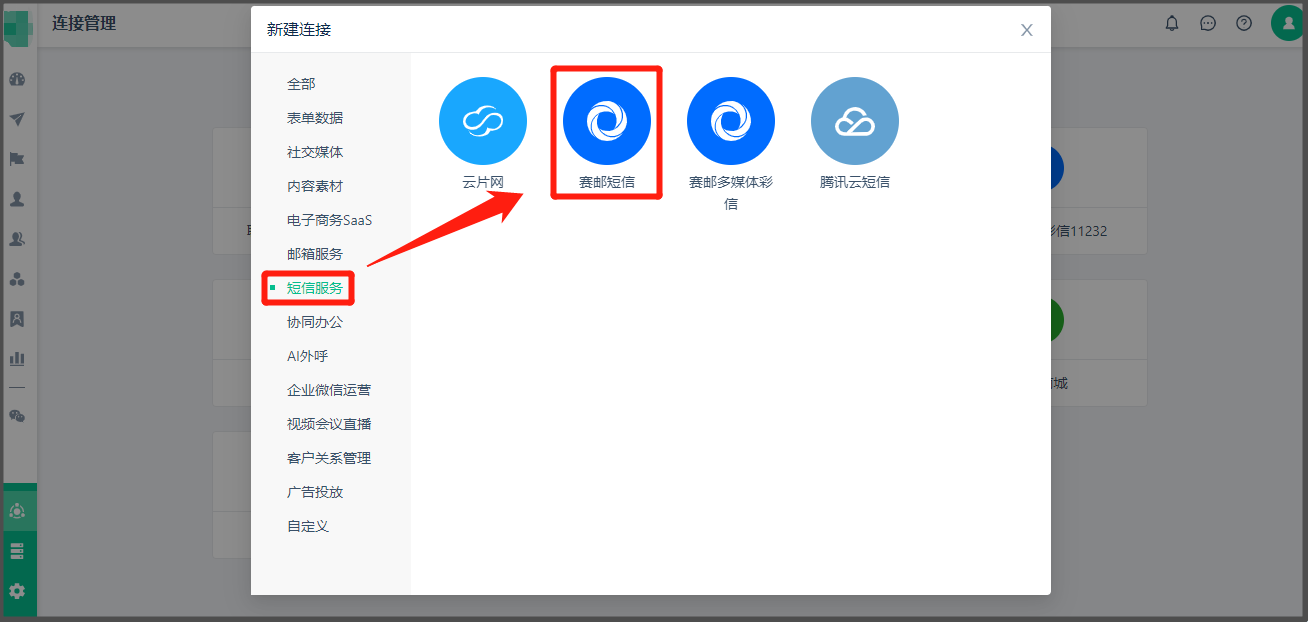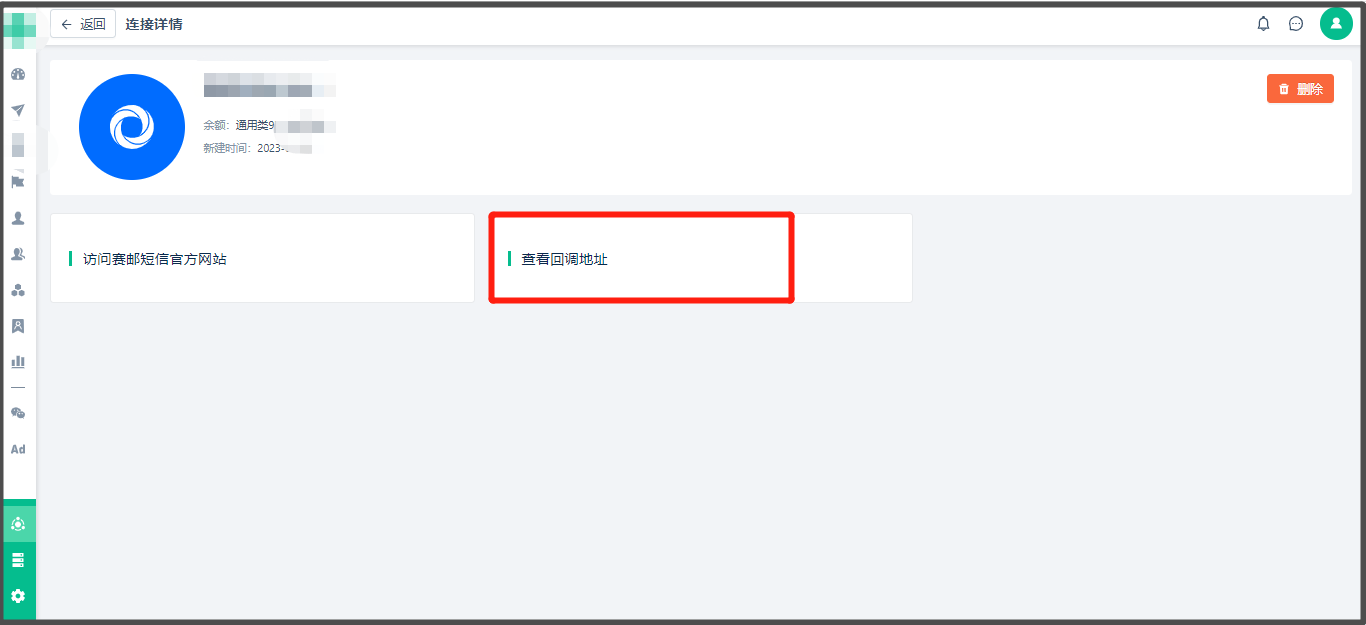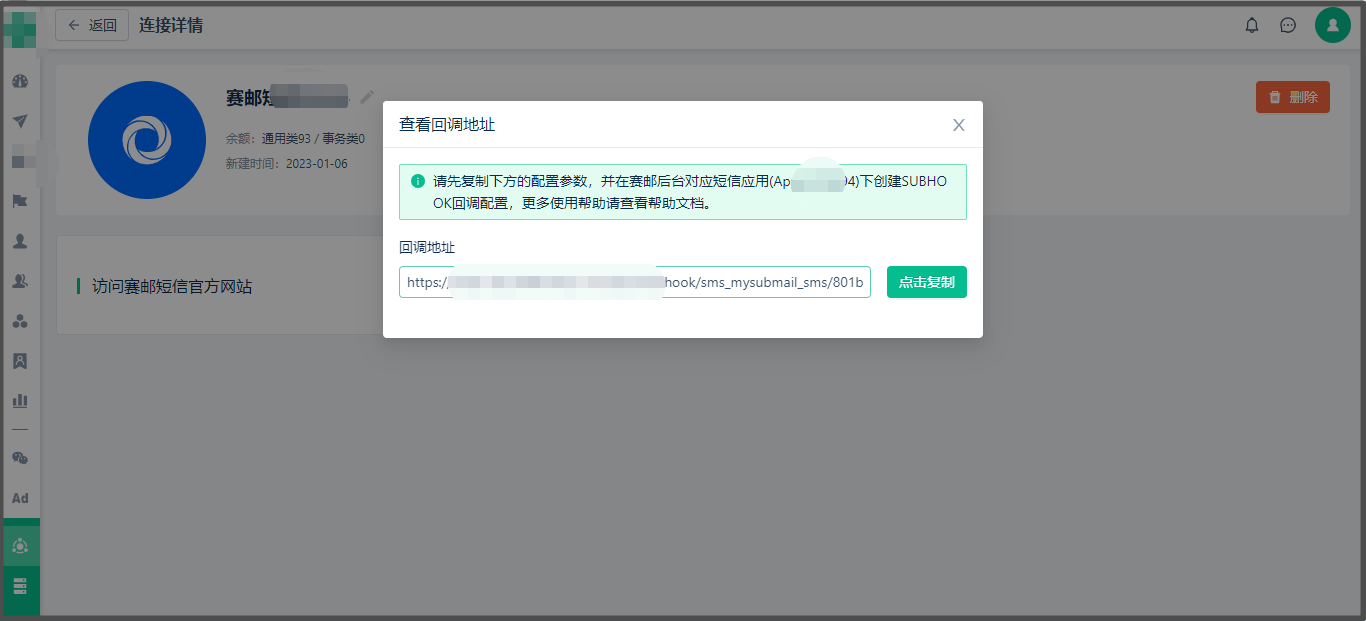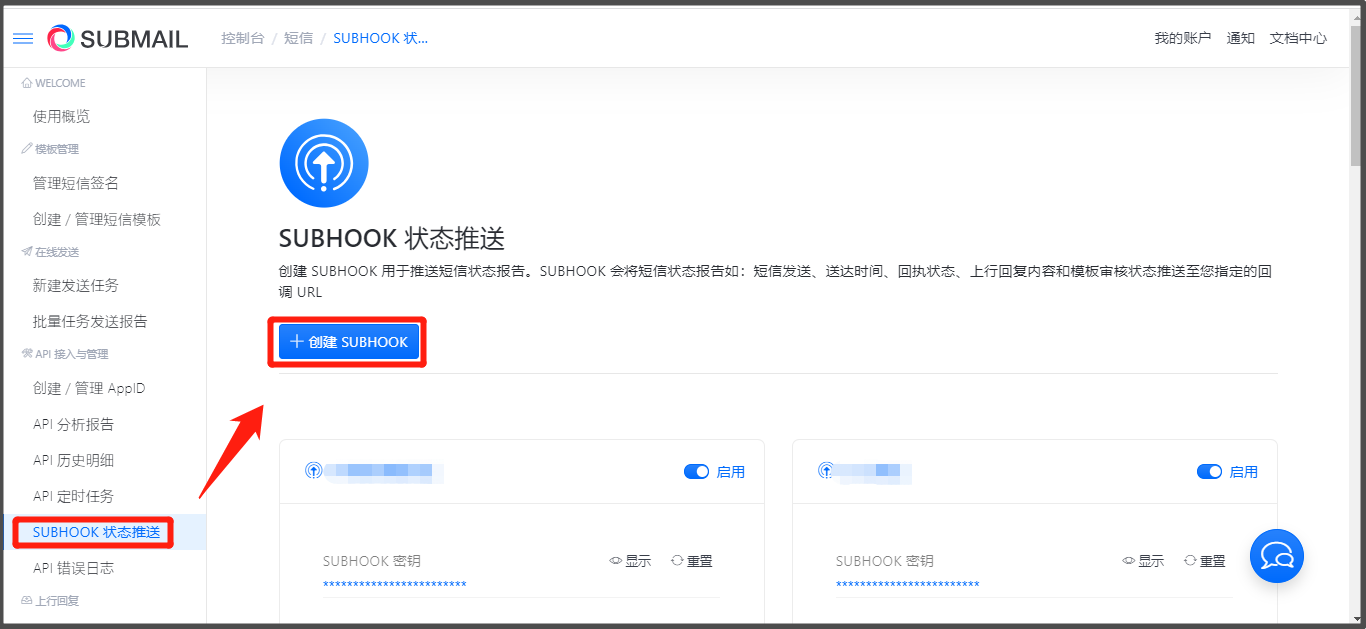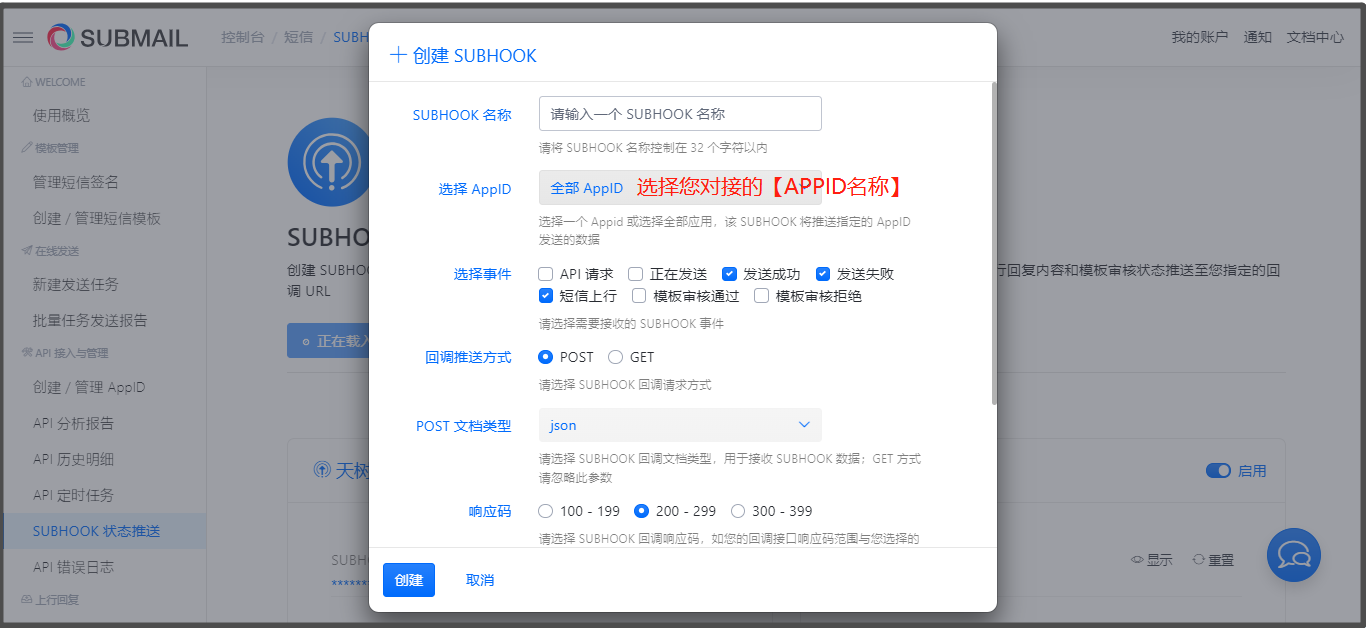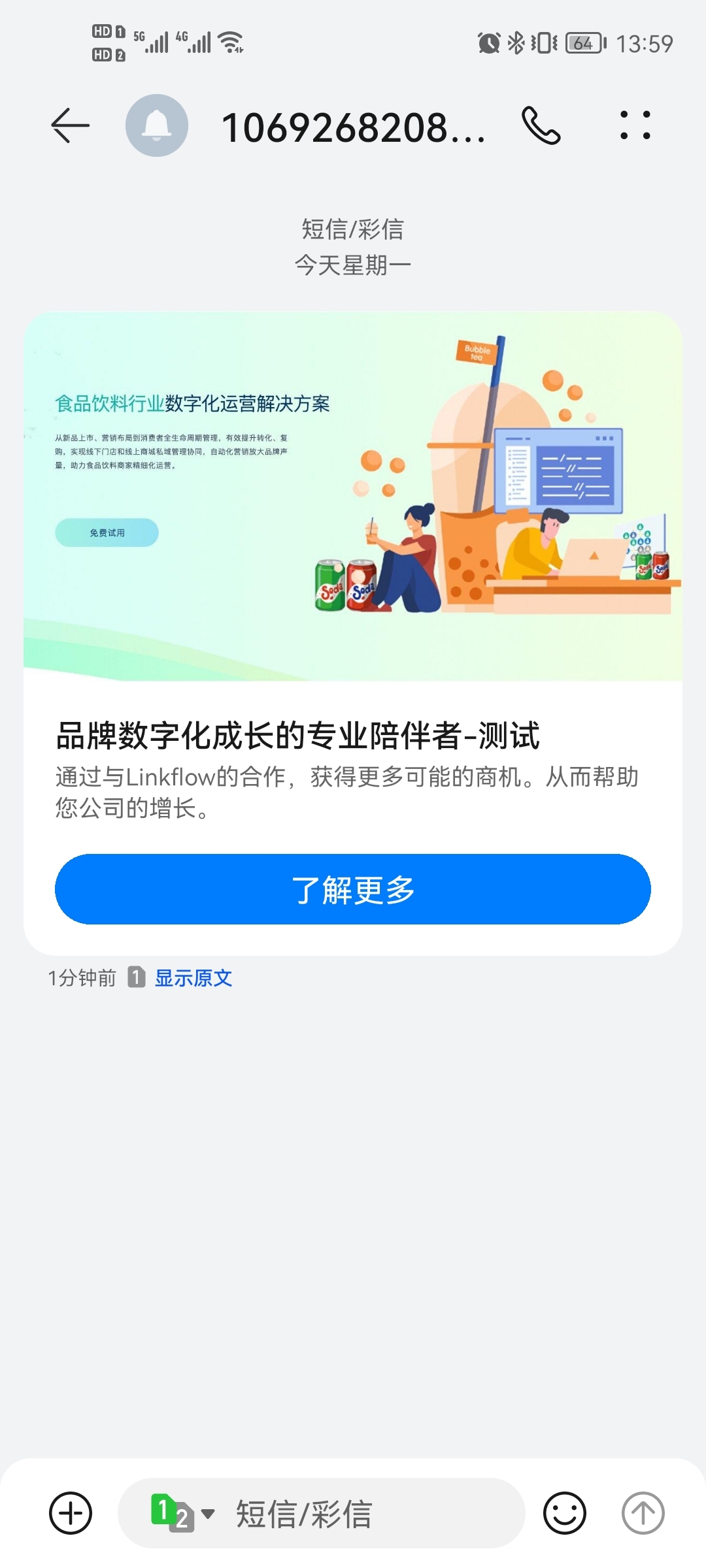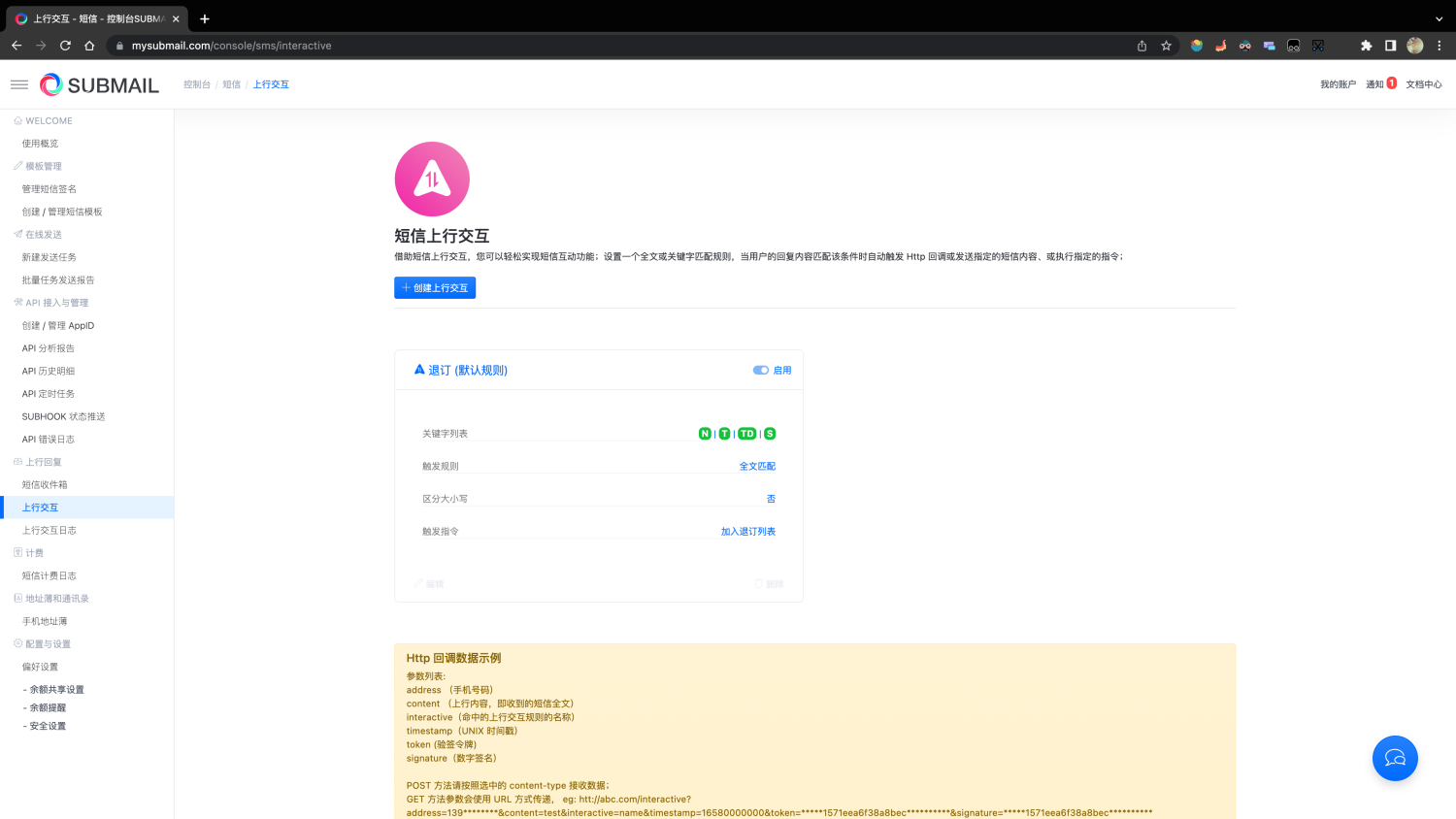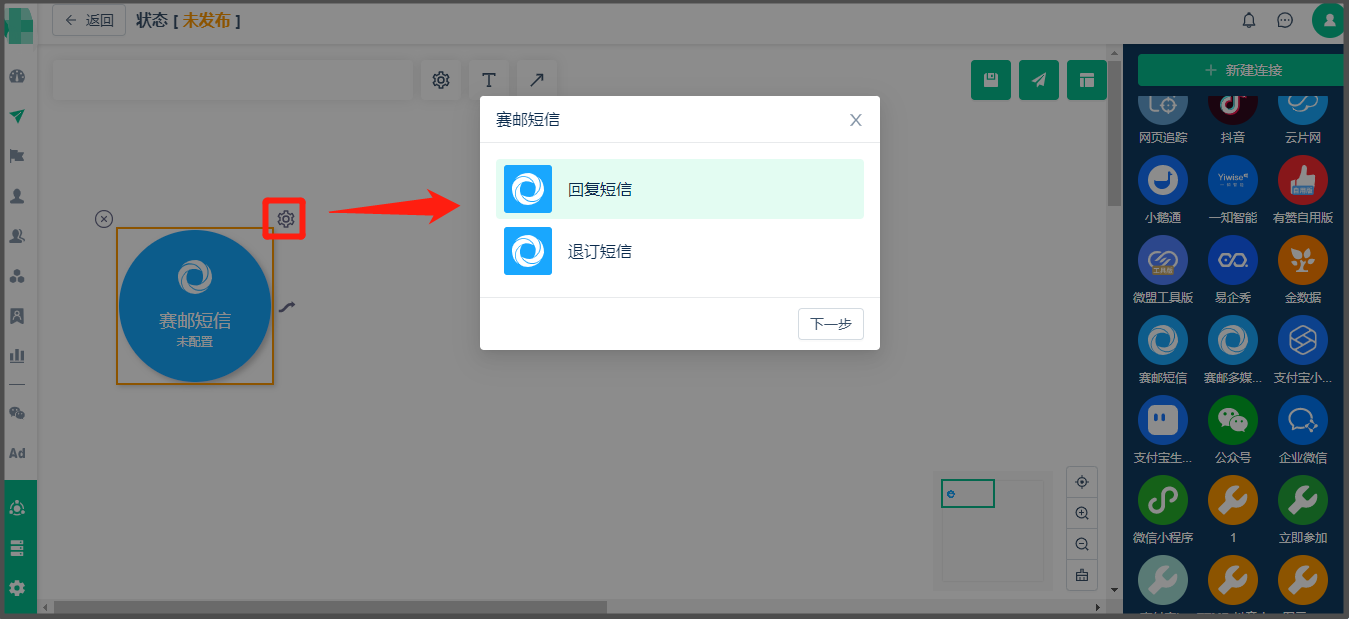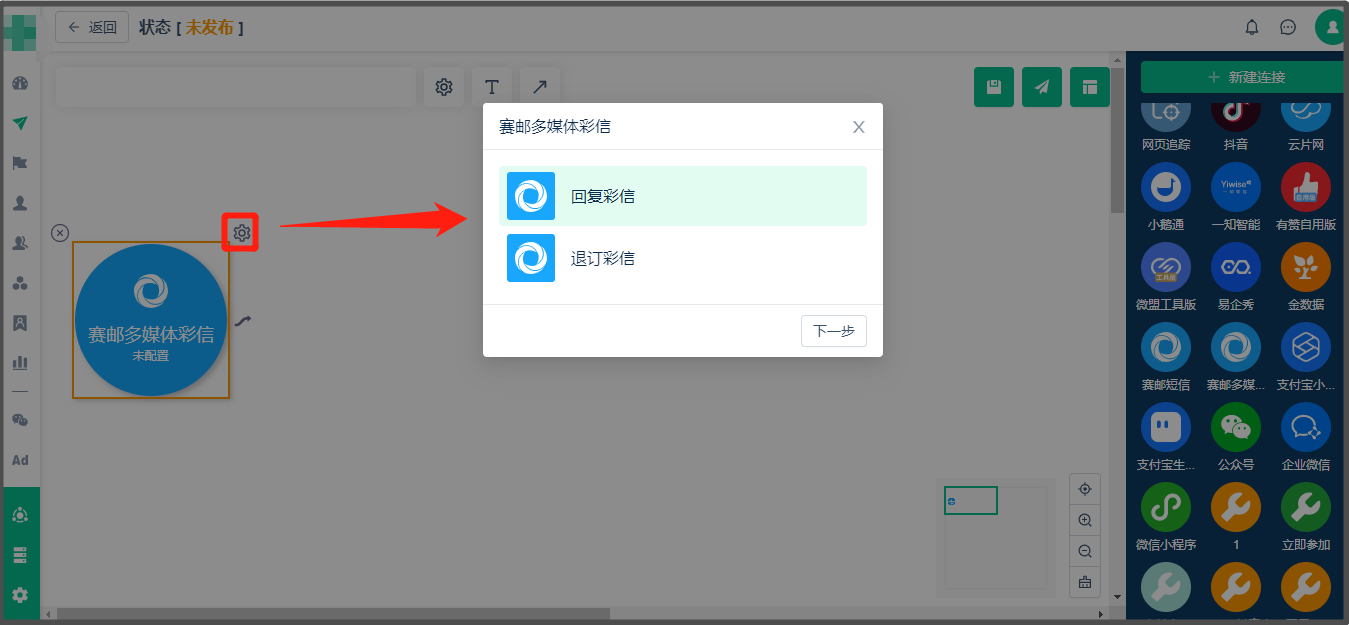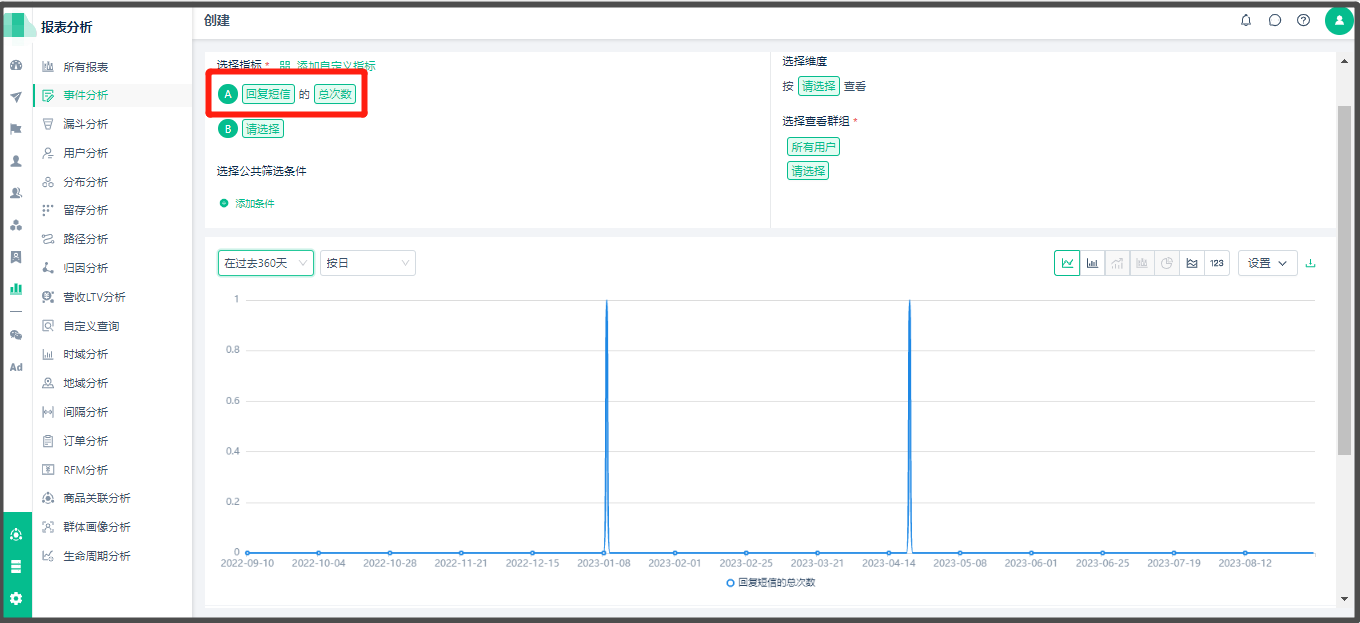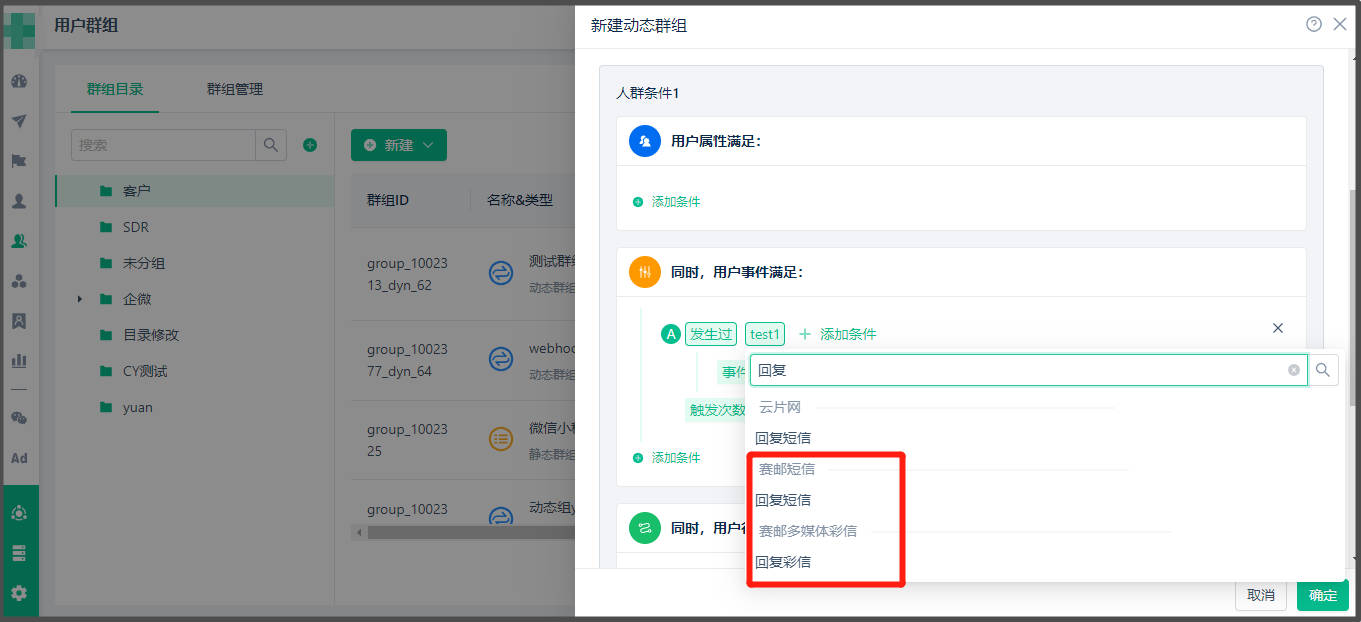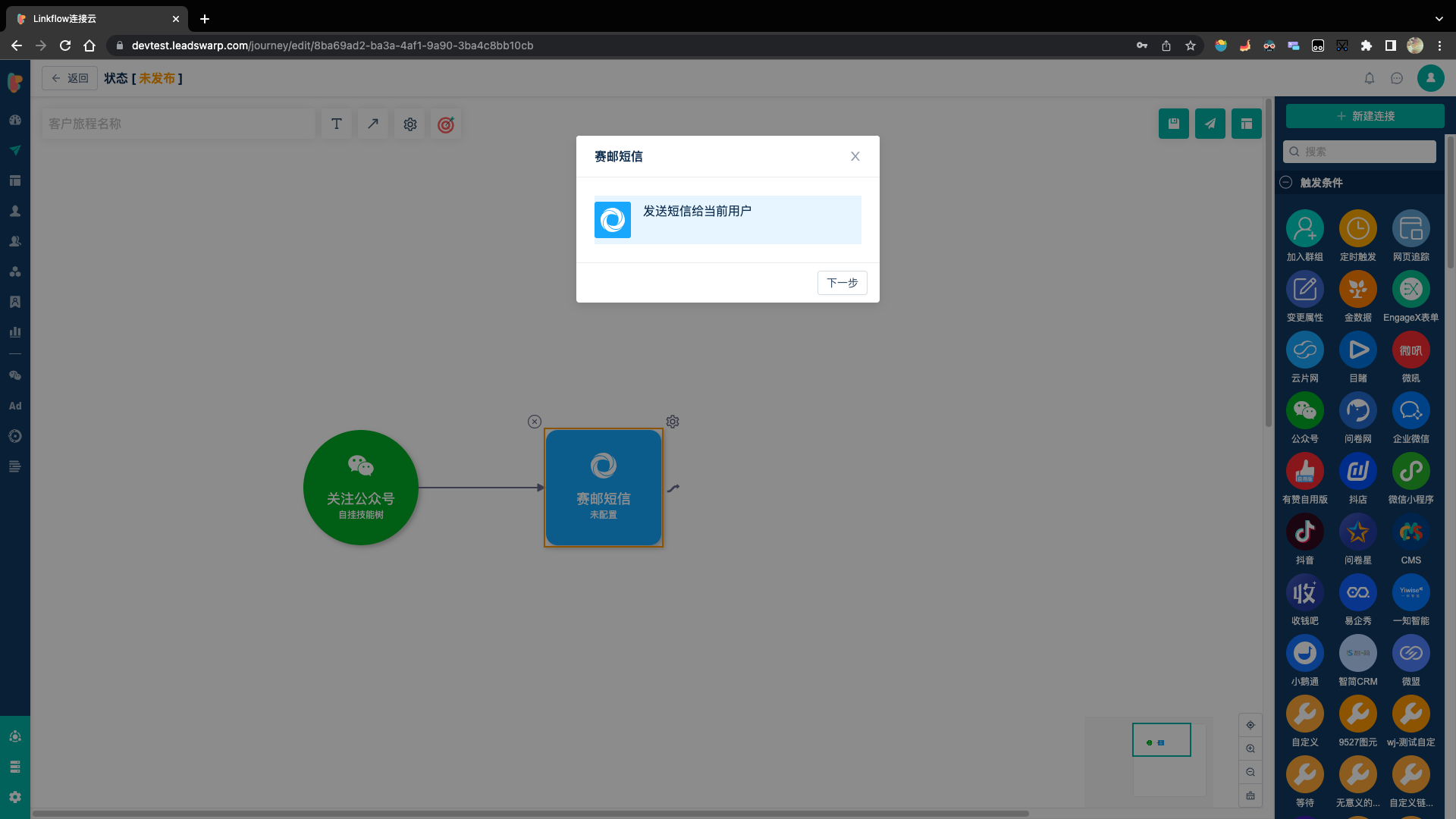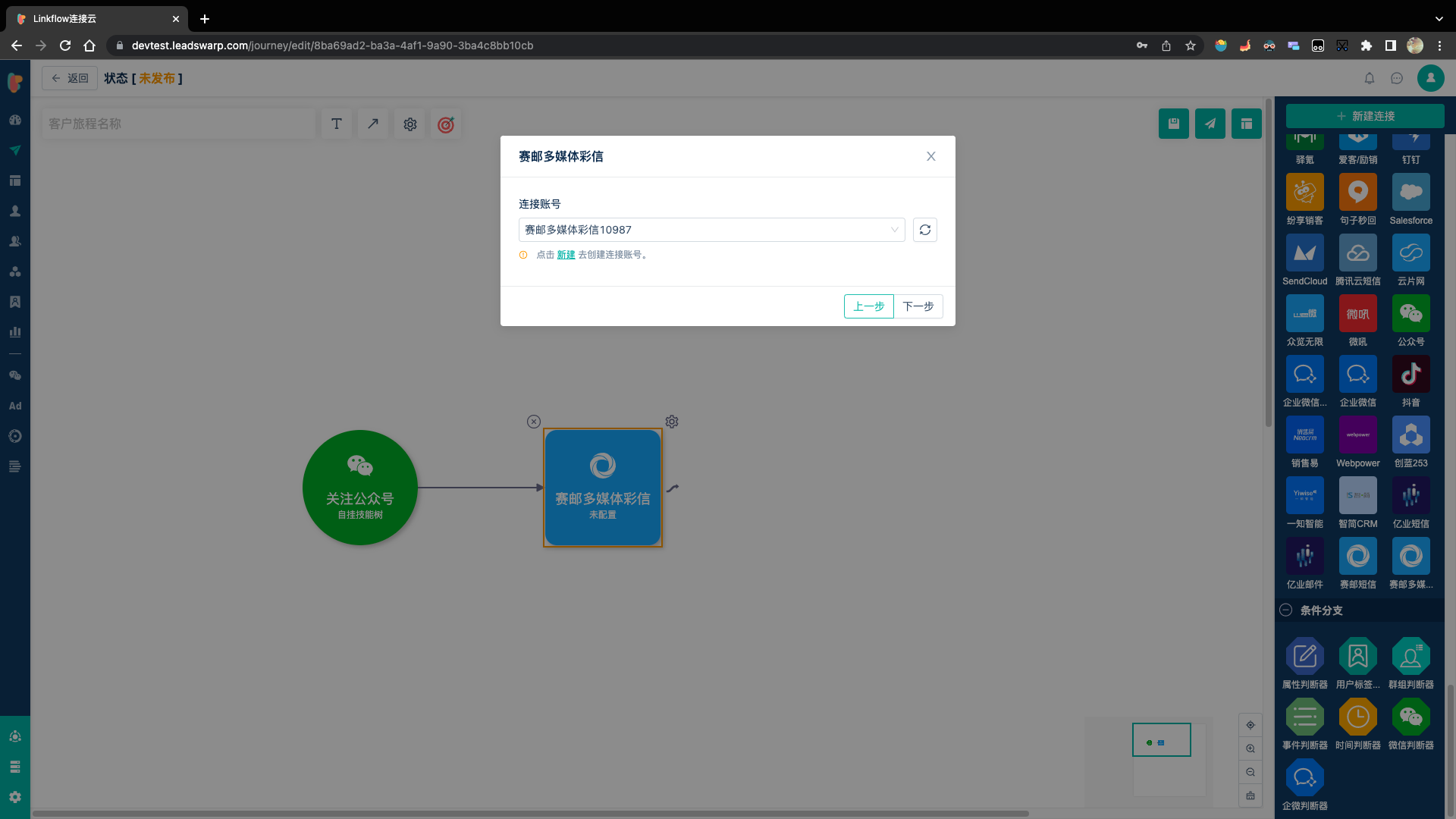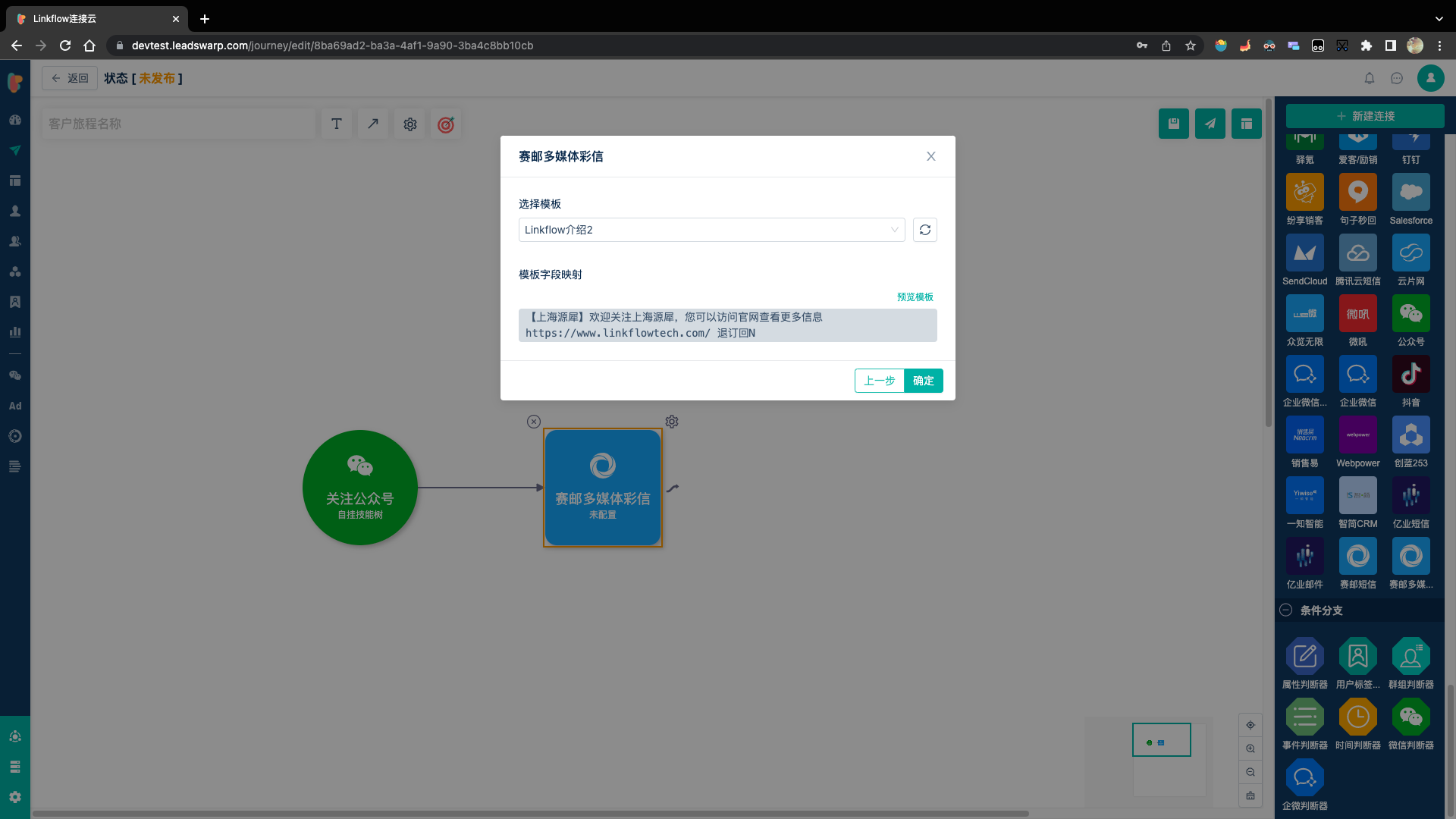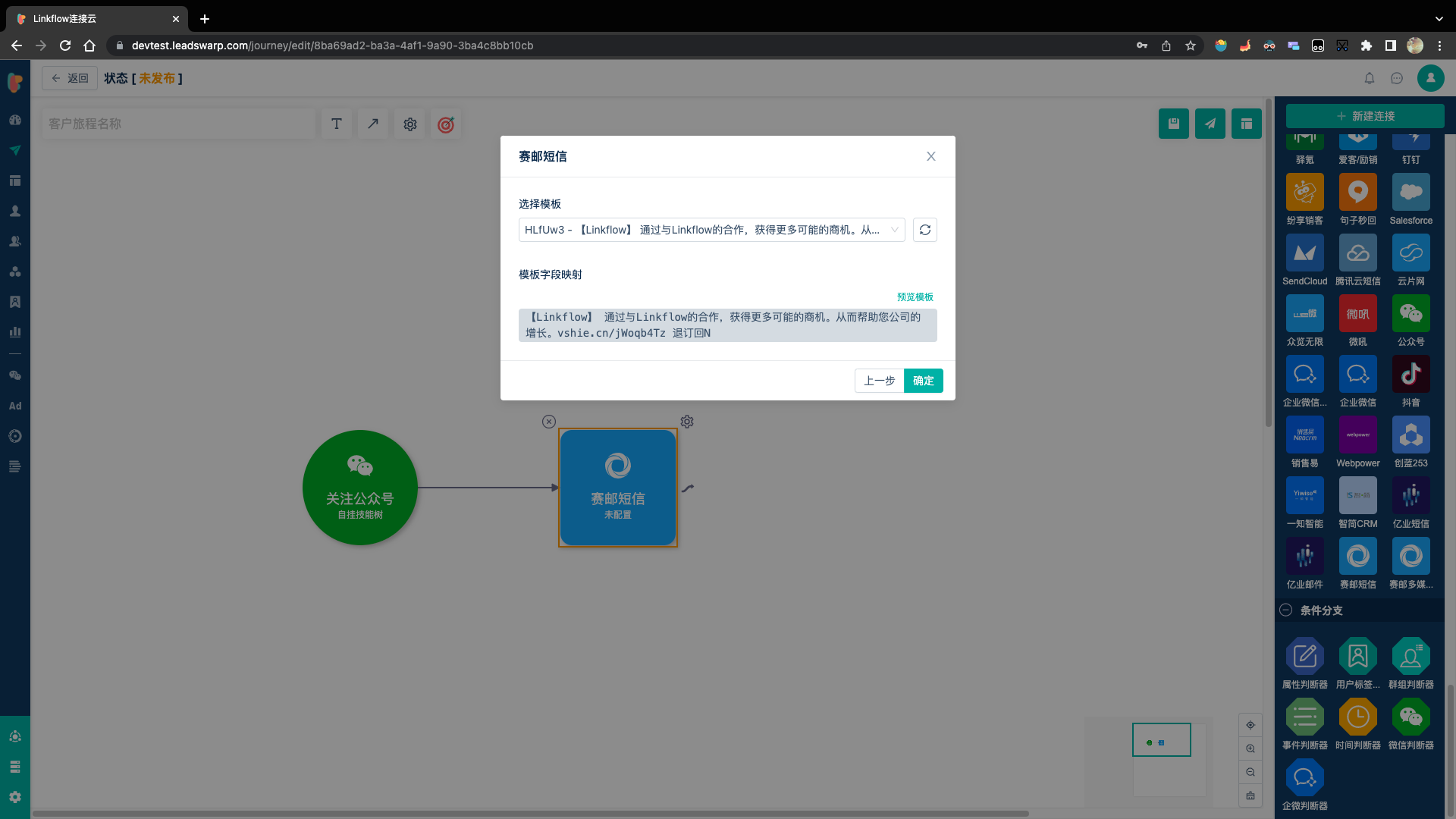短信服务_赛邮云短信
更多操作可以点击查看《赛邮短信回复与退订》等操作
【赛邮云短信-普通短信】对接步骤:
1、登录【赛邮云】>在首页点击【短信】
2、点击左方的【API接入与管理】>【创建 / 管理 AppID】>点击【】>在弹窗中创建APP的名称,选择【HTTP应用】输入IP白名单:139.196.216.58 > 复制:APP ID&APPKey
3、登录Linkflow>【连接管理】>【创建连接】>【短信服务】>点击【赛邮短信】>在弹窗中输入【步骤2】的APP ID&APPKey
4、需要在Linkflow中获取到客户的短信发送情况,可以在【步骤3】完成后,点击【查看回调地址】>【点击复制】
5、登录【赛邮云】>在首页点击【短信】>【API接入与管理】>【SUBHOOK 状态推送】> 创建 SUBHOOK>输入【SUBHOOK 名称】、【选择事件】:发送成功、发送失败、短信上行>【回调推送方式】选择POST>POST文档类型:选择JSON>响应码:200-299>【回调 URL】粘贴【步骤4】中复制的>点击【验证】>创建完成
【赛邮云短信-多媒体彩信】(视频、图片、音频等)对接步骤同上一致(注:同上【步骤1】需要在首页点击的是【多媒体彩信】!!)
如需要发送【赛邮AIM功能】,需要自行联系赛邮商务申请:提供需要发送的短信模板—赛邮商务——1-2工作日(特殊情况延时以赛邮官方说明为主)—返回模板方案——在【短信模板】中粘贴!!
——外发后客户看到的短信就是您设计好的页面(类似图文、视频等)!!!(此功能已可以直接登录【赛邮】申请开通)
详细可以查看以下操作说明
如何对接赛邮短信应用?
第一步、您需要前往赛邮官网https://www.mysubmail.com/,认证并开通赛邮短信应用功能;
第二步、点击短信图标进入短信应用配置页面,并进入【API接入与管理】->【创建/管理AppID】页面,您需要点击「创建AppID」按钮,根据流程创建一个HTTP应用;
第三步、返回Linkflow系统,并进入【连接管理】→【新建连接】页面,创建一个赛邮短信连接,将您在上一步中创建应用的AppID和AppKey按照要求填入即可,填写正确点击确认按键,即可绑定成功。
如没有此短信应用,可以联系商务协助开放!
对接完成后的注意事项
1、请勿重置您系统应用的AppKey,重置将导致绑定失效,Linkflow内的原连接将无法继续使用,如果您遇到了该状况,请按照上方流程重新完成绑定;(记得解绑原连接,以及删除原连接的SUBHOOK)
2、【赛邮多媒体彩信】和【赛邮短信】的绑定流程基本一致,您需要前往赛邮后台的【多媒体彩信】配置页面进行相关操作,故帮助文档内不再重复说明。
赛邮的【短信签名】&【短信模板】申请
点击此处可以详细查看《赛邮短信相关操作》
更多操作可以点击《赛邮与Linkflow对接》、《赛邮短信回复与退订》等操作
为什么要设置短信推送回调?
如何设置赛邮短信回调?
第一步、在完成赛邮短信应用的对接后,前往对应连接的详情页点击【查看回调地址】按键,在弹出的弹窗中【复制回调地址】;
第二步、前往赛邮官网https://www.mysubmail.com/,登录您的赛邮账号,之后点击【短信】图标进入短信应用配置页面,并进入【API接入与管理】->【SUBHOOK状态推送】页面;
第三步、点击页面内的「创建SUBHOOK」按键,根据流程创建一个短信回调授权,请务必根据下方要求填写相应配置:
- SUBHOOK名称:您可以自行填写一个容易区分的名称,建议填写为“Linkflow短信推送”;
- 选择AppID:【重要】这一步需要填写您复制回调地址时展示给您的AppID,这一步请务必不要选错,选错将导致推送异常。
- 选择事件:【重要】请固定选择「发送成功」「发送失败」「短信上行」三个事件,选少将导致接收的事件缺失,多选无意义。
- 回调推送方式:【重要】使用POST推送
- POST文档类型:【重要】选择JSON类型
- 响应码:【重要】选择200-299
- 回调URL:【重要】将您在第一步中复制的回调地址粘贴进该输入框内。
填写完成后,点击「创建」按键,成功后即完成了赛邮短信推送状态报告的设置。
配置完成后的注意事项
1、请保持您创建SUBHOOK始终处于启用状态,如果关闭将无法获得推送数据;
2、请勿使用同一回调地址创建多个SUBHOOK,多个SUBHOOK将导致推送数据复数重复,影响系统记录和相关数据统计;
3、赛邮多媒体彩信和赛邮短信的SUBHOOK配置流程基本一致,您需要前往赛邮后台的多媒体彩信配置页面进行相关操作,故帮助文档内不再重复说明;
赛邮短信发送操作指引:
1、已完成实名认证的《赛邮短信账号》
2、成功申请:《赛邮短信签名》、《赛邮短信模板》+编辑《赛邮短信模板》并成功通过审核
注:《赛邮短信账号》未完成实名认证,不能完成任何操作,包括:上述【2】的操作!
更多操作可以点击《赛邮与Linkflow对接》、《赛邮短信回复与退订》等操作
如何申请赛邮短信签名?
请根据流程前往操作页面,【控制台】>【短信】> 【管理短信签名】,进入短信签名的创建/管理页面。点击「创建短信签名」按键> 在弹窗上输入短信签名 > 设置是否为默认签名 > 点击「创建」按键即可完成操作。
申请注意:
- 请将短信签名控制在 2 - 10 个字符以内。
- 请使用您的公司名、产品名、网站名/公众号名或 APP 名作为您短信签名。
- 短信签名需要与您的业务相关,不支持中性签名或个人签名。
如何申请赛邮短信模板?
请根据流程前往操作页面,【控制台】->【短信】-> 【创建/管理短信模板】,进入短信模板的创建/管理页面。
点击「新建短信模板」按键-> 在短信正文框中填写短信内容 -> 在短信签名处选择已有短信签名或者新建短信签名 -> 然后点击「提交审核」按键,审核通过即完成新短信模板的创建。
申请注意:
- 创建或更新模板需要进行人工审核。
- 模板审核时间为工作日(周一至周五):上午8:00-凌晨12:00,工作时间一般为1-5分钟以内审核完成。
赛邮短信工具说明
1、插入变量:点击插入英文变量。例如您可以输入变量名:time,则在正文插入一个变量,显示为 @var(time) 。
2、插入短网址:选择在塞邮中已经创建好的短网址,点击插入。需提前开通塞邮短网址服务,并将目标网址转成短网址。(您也可以通过动态参数的方法在发送短信时调用Linkflow中的短网址)
3、插入网址转化率跟踪变量:生成短网址群组,用户追踪用户点击数据,分析转化率。
4、在正文末尾插入“退订回N”:点击此工具将自动在短信末尾加上“退订回N”的文案。
如何申请赛邮多媒体彩信签名?
请根据流程前往操作页面,【控制台】->【多媒体彩信】-> 【管理彩信签名】,进入短信签名的创建/管理页面。点击「报备签名」按键-> 在弹窗上输入短信签名 -> 选择AppID -> 上传签名授权函 -> 设置是否为默认签名 -> 点击「创建」按键即可完成操作。
申请注意:
- 彩信签名要求在 2-10 个字符之间。
- 签名必须与公司或个人强相关,必须能辨别所属公司或个人。
- 签名不能含有非法违禁信息。
- 彩信签名由【】和签名内容组成,格式为【签名内容】,签名必须放在开头。
- 在控制台创建彩信模版时只需要填写签名内容,无需填写【】,
- 【】是彩签名专用符号,只能出现一次。
如何申请赛邮多媒体彩信模板?
请根据流程前往操作页面,【控制台】->【多媒体彩信】-> 【创建/管理彩信模板】,进入彩信模板的创建/管理页面。点击「新建彩信模板」按键-> 首先需选择彩信的类型,分别为图文彩信和视频彩信 -> 选择彩信签名 -> 输入彩信标题 -> 输入彩信正文和上传图片/视频 -> 增减页数(最多 9 页) -> 然后点击「提交审核」按键,审核通过即完成新彩信模板的创建。
申请注意:
- 创建或更新模板需要进行人工审核。
- 模板审核时间为工作日(周一至周五):上午8:00-凌晨12:00,审核预计时间见下方表格。
图文彩信和视频彩信的说明
图文彩信 | 视频彩信 | |
形式 | 9页 | 9页 |
容量 | 85KB | 2048KB(2MB) |
媒体支持 | 音频、图片、文字 | 视频、音频、图片、文字 |
MIME 类型 | jpg,jpeg,png,gif | jpg,jpeg,png,gif,mp3,mpg,mpeg3,mp4,3gp,3gpp |
变量 | 支持变量 | 不支持变量 |
审核时间 | 极速审核(1-2分钟) | 三大运营商审核(1-3天) |
如何申请赛邮5G短信(AIM)模板
由于运营商暂未开放5G短信在线申请接口,申请5G短信请联系您的塞邮商务经理,根据您的实际要求商务经理将帮助您完成模板的创建,创建完成后您可以使用普通短信的发送功能完成发送。
5G短信有着多类更加生动的展示样式,可以满足您更好的营销要求。
如何记录短信回复和退订事件?
如果您配置了短信推送报告,系统将能够记录塞邮渠道的短信接收、短信回复、短信退订事件。如果您当前未配置,您可以查看本文章《赛邮-短信推送状态报告设置》。
系统如何记录为短信回复事件?
您使用塞邮渠道向用户发送短信后,用户如果回复了您的短信文本,则塞邮系统将向Linkflow系统发送事件推送信息,系统接收到该推送后进行解析,如果回复内容不为N/T/TD/S,则将其自动记录为短信回复事件。
{
"events":"mo",
"address":"用户的手机号",
"app":您的AppID,
"content":"用户短信回复的内容",
"timestamp":1415014855,
"token":"067ef7e2f286a9a56eabb07dc9657852",
"signature":"a70d09a9345adfdd353d34a505dac4ca"
}
系统如何记录为短信退订事件?
退订事件的记录规则同回复事件的基本一致,由于目前Linkflow已经完成塞邮系统的默认退订规则的对接,即当用户回复内容为N/T/TD/S任意其一时,将其自动记录为短信退订事件。
{
"events":"mo",
"address":"用户的手机号",
"app":您的AppID,
"content":"回复内容为N/T/TD/S任意其一",
"timestamp":1415014855,
"token":"067ef7e2f286a9a56eabb07dc9657852",
"signature":"a70d09a9345adfdd353d34a505dac4ca"
}
其它注意事项
1、目前塞邮短信回复和退订事件可以作为用户活跃时间轴的记录事件,可以参与报表分析,聚类分析,可以作为客户旅程的触发条件使用;
2、赛邮多媒体彩信和赛邮短信的时间记录规则基本一致,帮助文档内不再重复说明;
支持获取的事件
【赛邮短信-触发条件】在LinkFlow中支持获取事件:回复短信、退订短信
【赛邮多媒体彩信-触发条件】在LinkFlow中支持获取事件:回复彩信、退订彩信
事件数据统计
【报表分析】>在【指标】中选择相关的事件,生成相关的事件报表。
【用户群组】>【新建动态组】>可以筛选出【回复短信/彩信】、【退订短信/彩信】的用户
发送短信给当前用户
您可以在Linkflow中配置旅程,从而实现向特定用户发送短信的功能。支持引用模板发送,添加动态参数等能力。
发送多媒体彩信给当前用户
您可以在Linkflow中配置旅程,从而实现向特定用户发送多媒体彩信的功能。支持引用模板发送,添加动态参数等能力。
发送5G短信(AIM)给当前用户
赛邮渠道同时支持发送AIM短信,发送方式与普通短信发送方式相同,您只需要在发送时选择已经通过审核的AIM短信模板,则设备在接收到短信后将会自动解析,从而展示出特色样式。
注意:在配置aim短信模板时需要确保【短信签名】和【短信正文】部分与您在运营商处报备的内容完全一致,否则可能导致内容解析失败。aim短信暂时不支持配置动态参数。
配置自定义参数
在配置赛邮短信/赛邮多媒体彩信触发器时,您可以配置用户自定义参数,在触发执行事件或用户触发事件推送时,该自定义参数将记录为事件属性,您可以在时间轴上查看或在报表分析页作为筛选条件使用。